1、打开WPS,新建空白文档,点击【插入】【形状】【椭圆】。
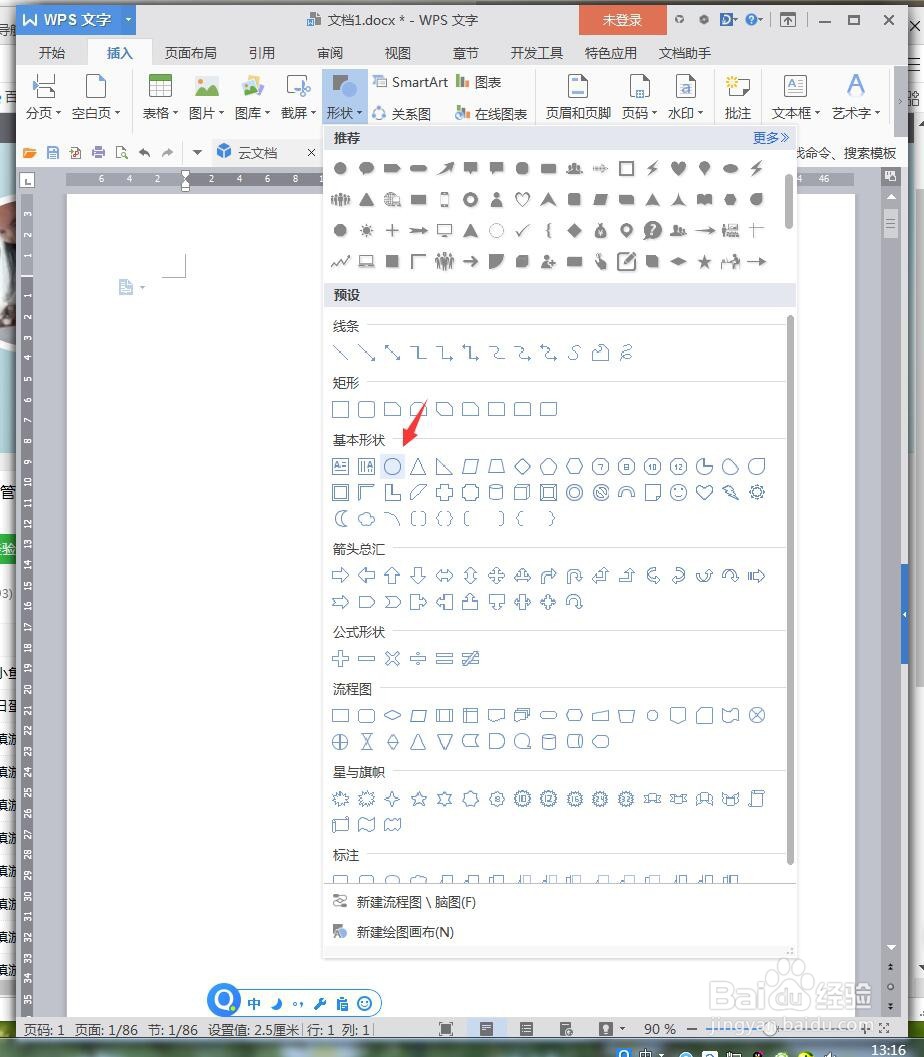
2、绘制椭圆,将【填充】【轮廓】均设置成橙色。
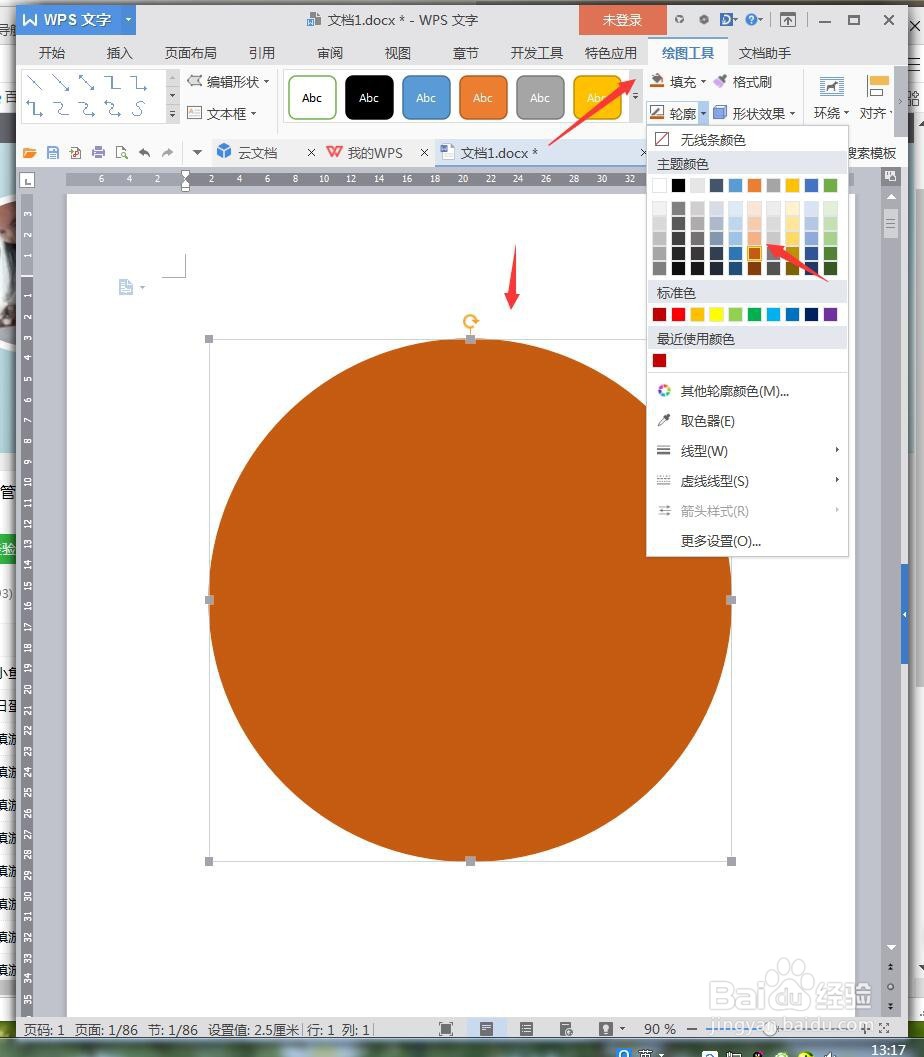
3、按住Ctrl移动椭圆,复制多一个椭圆,并放置侧面,【填充】为无颜色,【轮廓】白色6磅。
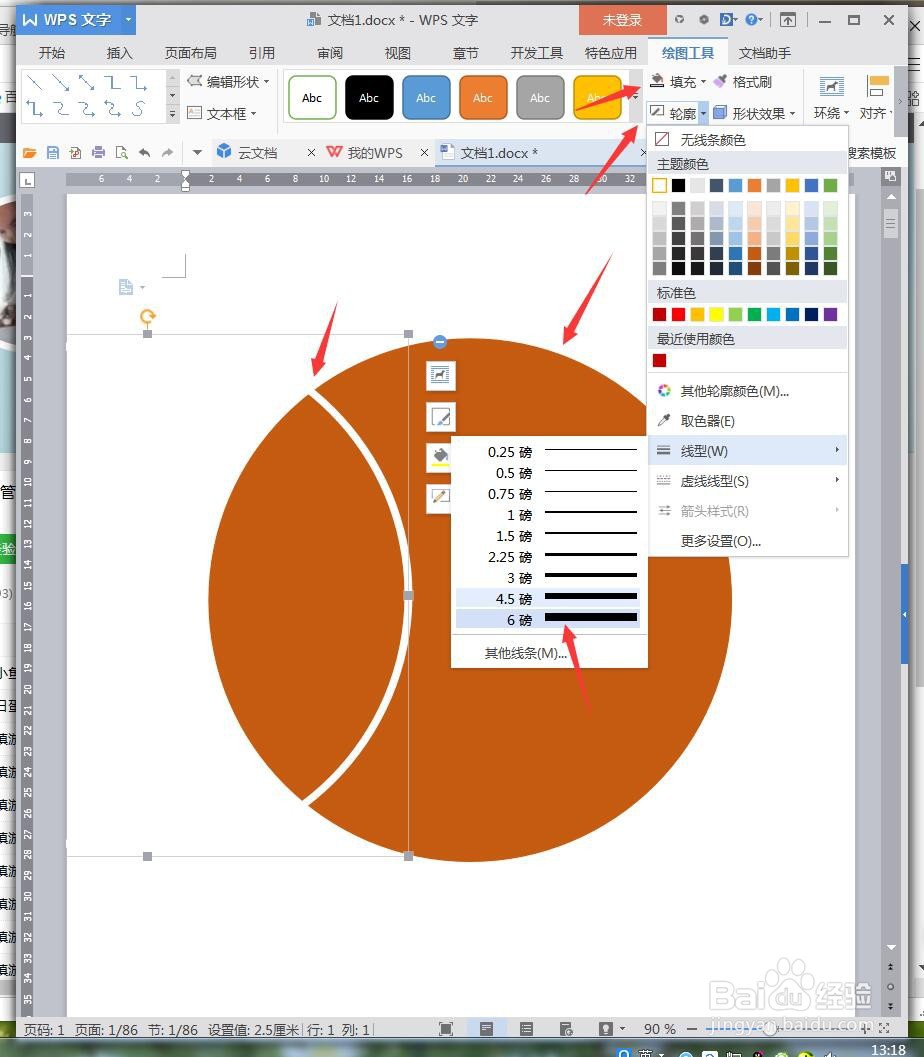
4、重复复制多一个椭圆,放置右侧,点击【插入】【形状】【直线】。
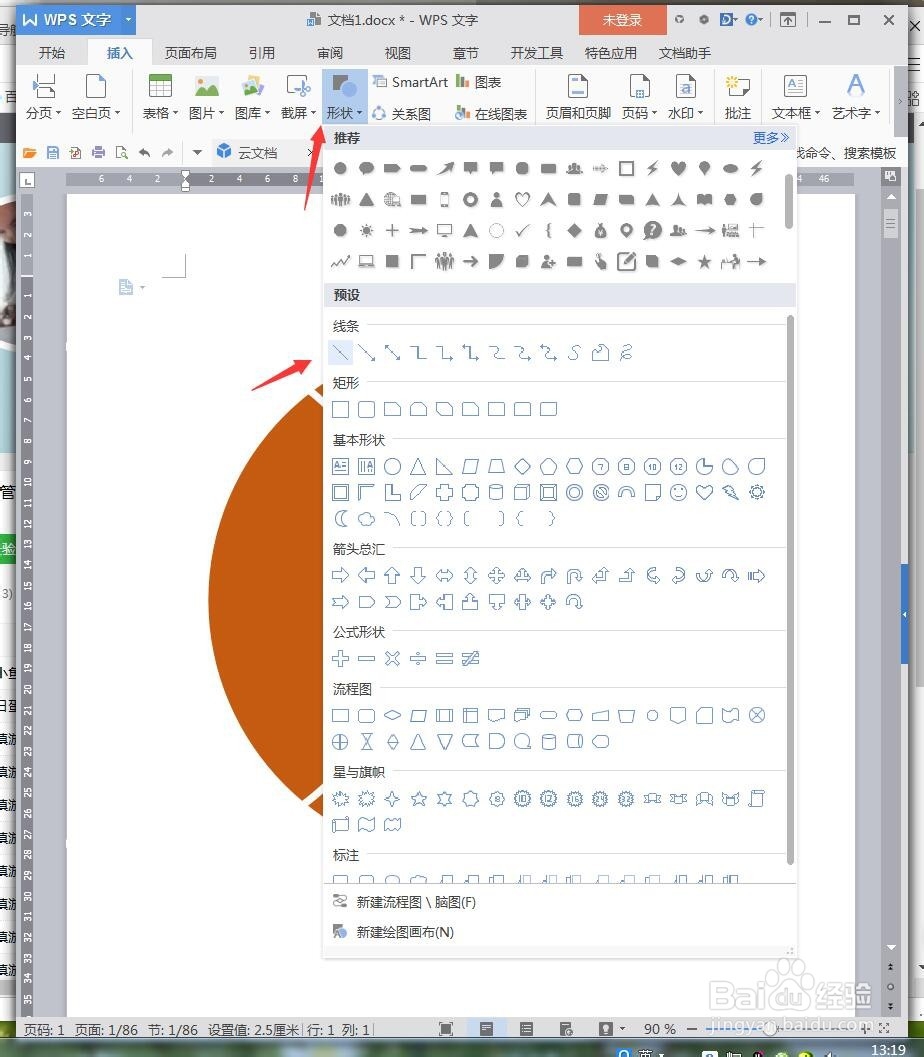
5、将直线绘制在中间,【填充】为白色6磅。
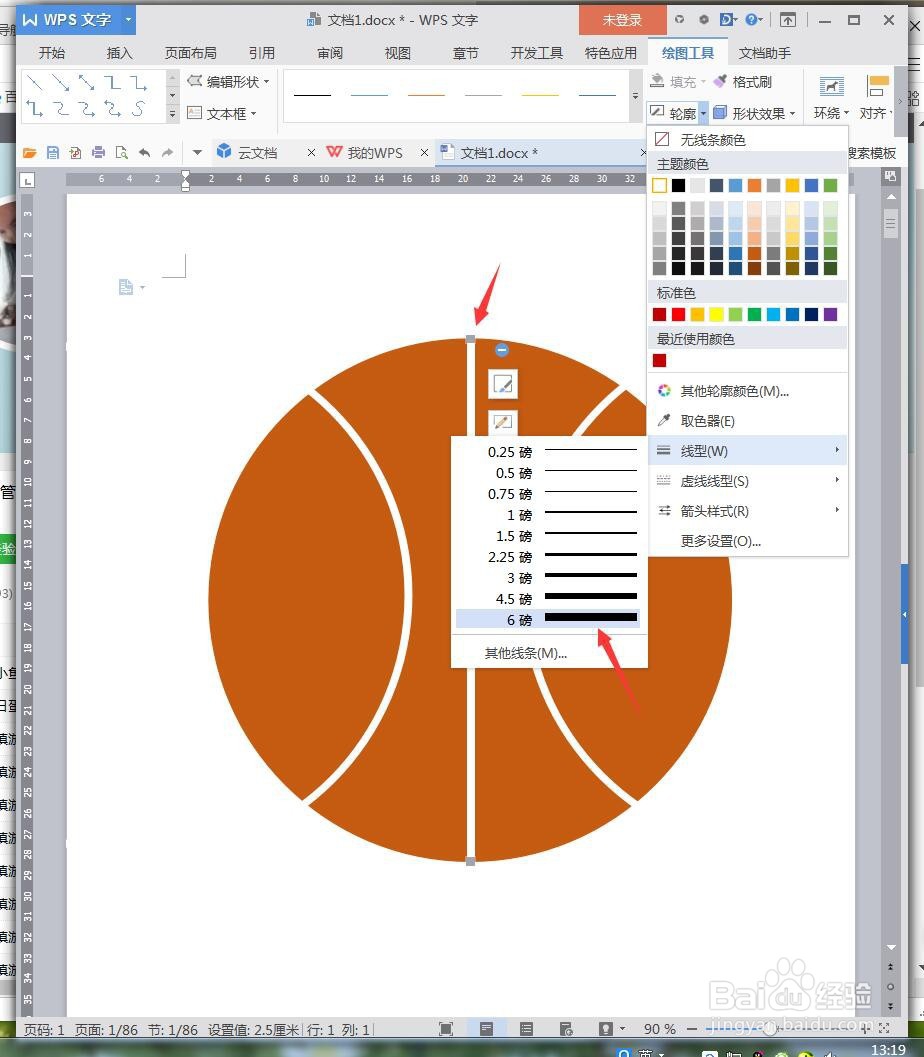
6、再次复制多一根直线,【向左旋转90度】。
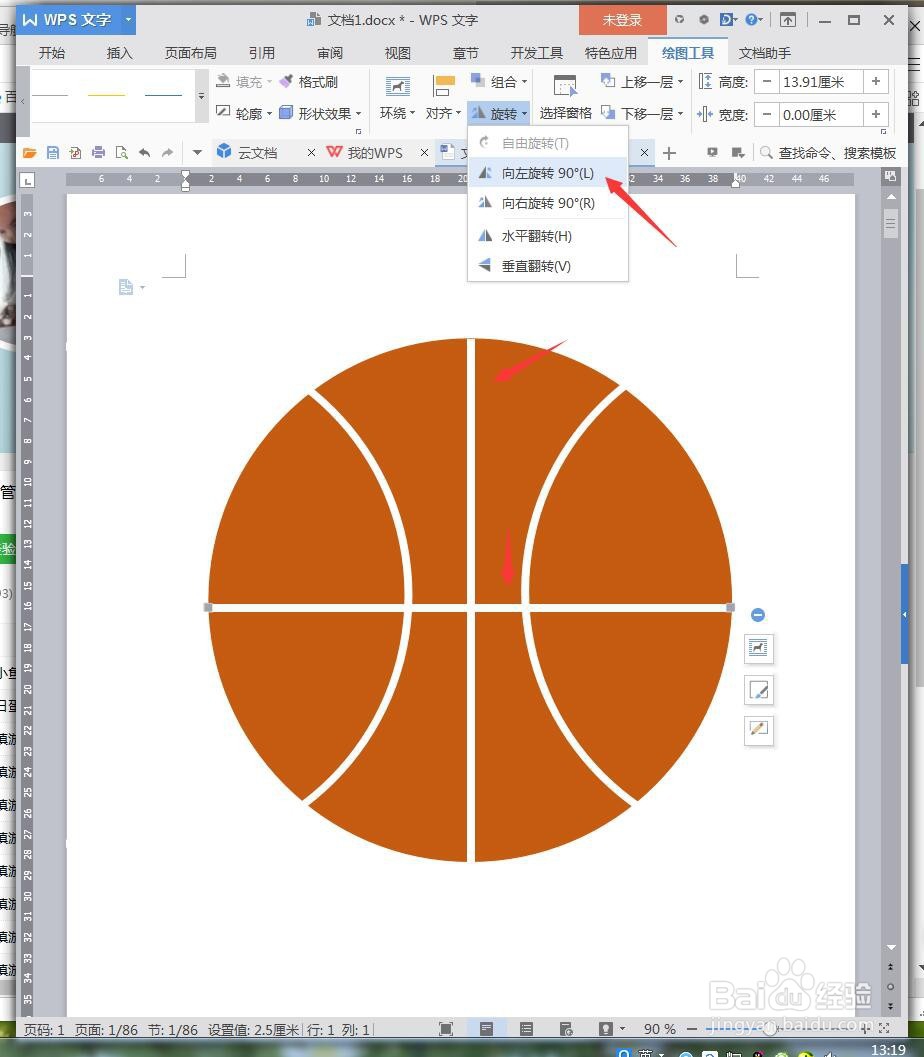
7、完成后截图保存为图片。

时间:2024-10-27 12:17:22
1、打开WPS,新建空白文档,点击【插入】【形状】【椭圆】。
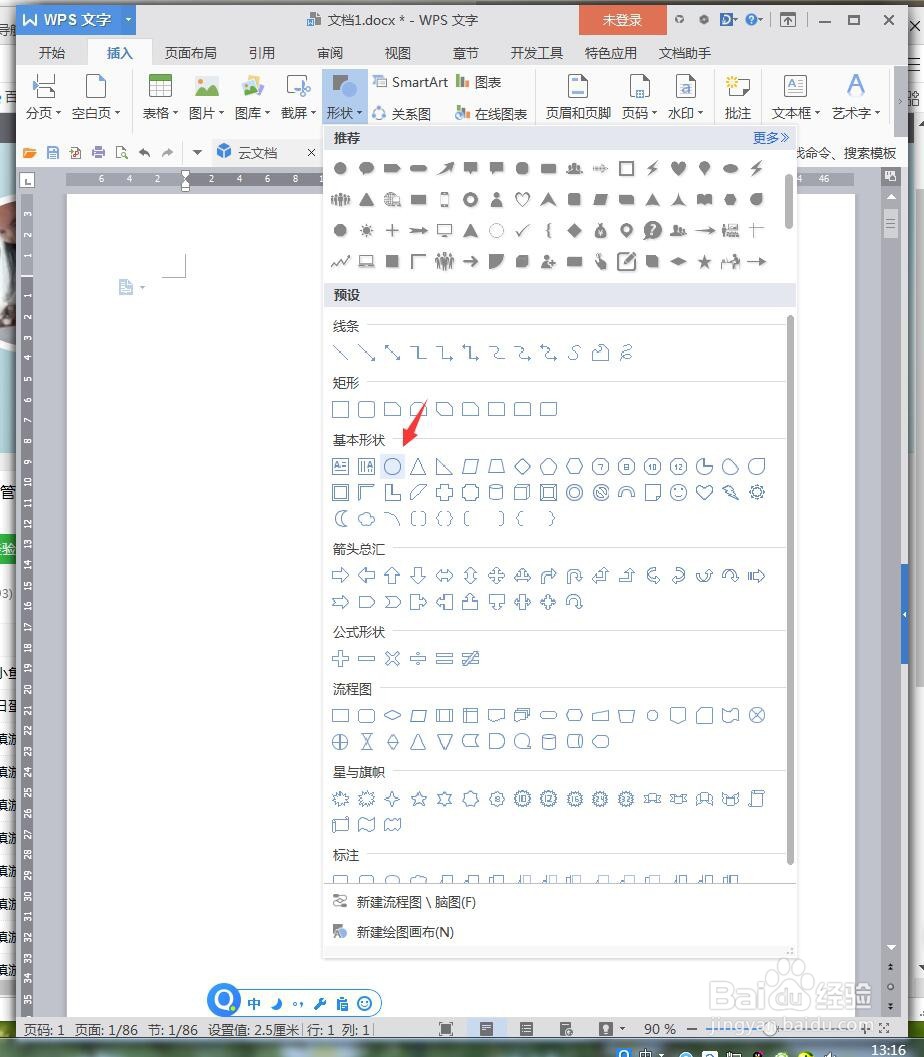
2、绘制椭圆,将【填充】【轮廓】均设置成橙色。
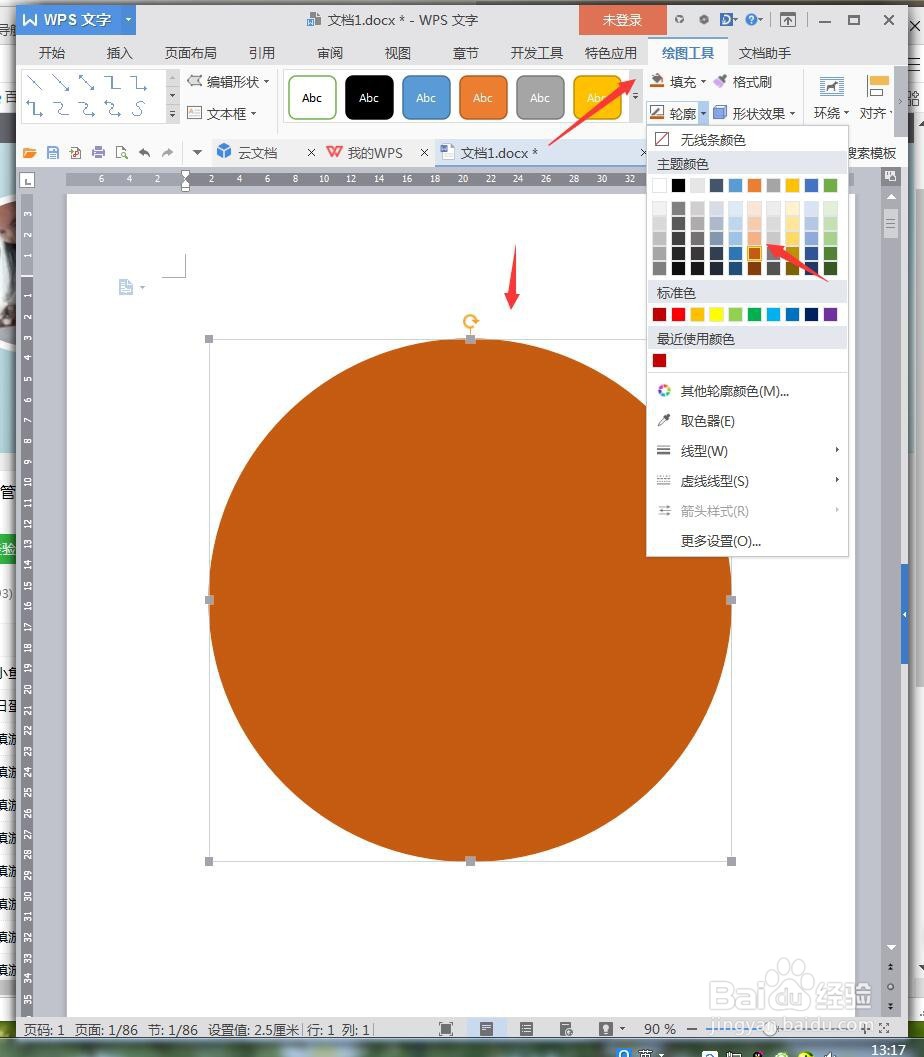
3、按住Ctrl移动椭圆,复制多一个椭圆,并放置侧面,【填充】为无颜色,【轮廓】白色6磅。
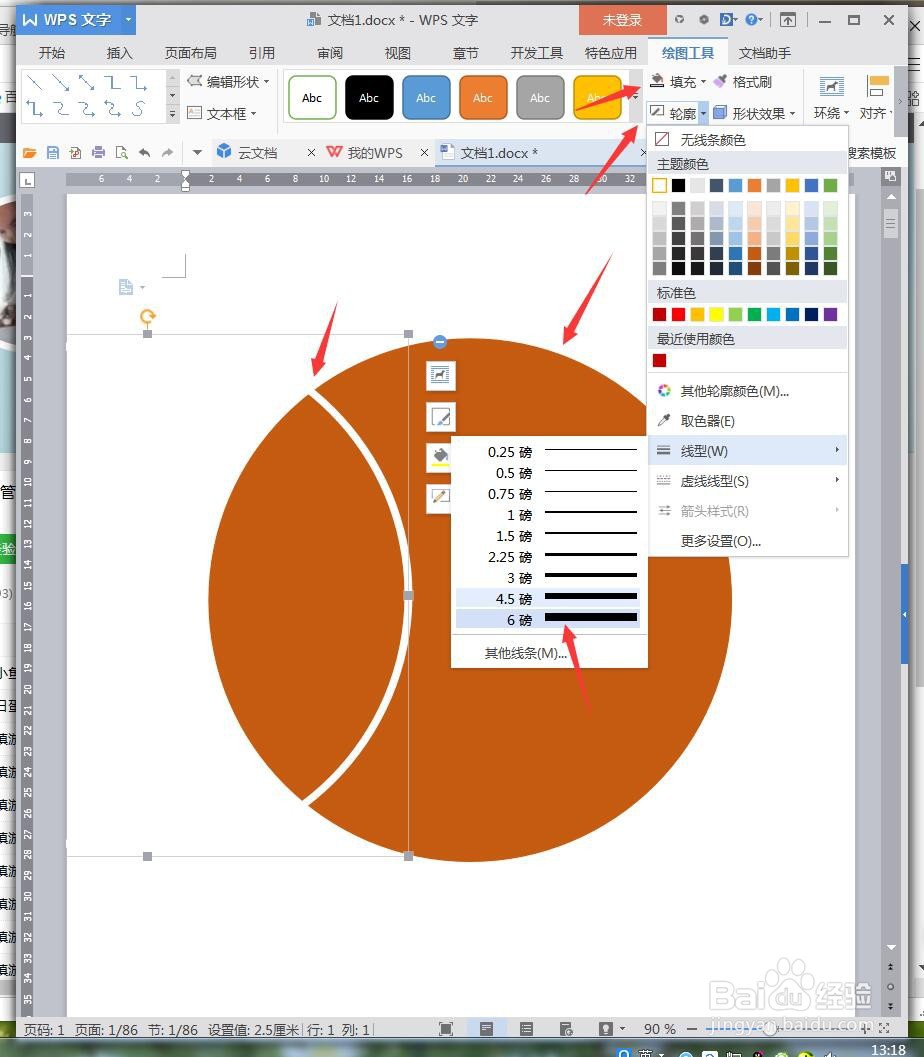
4、重复复制多一个椭圆,放置右侧,点击【插入】【形状】【直线】。
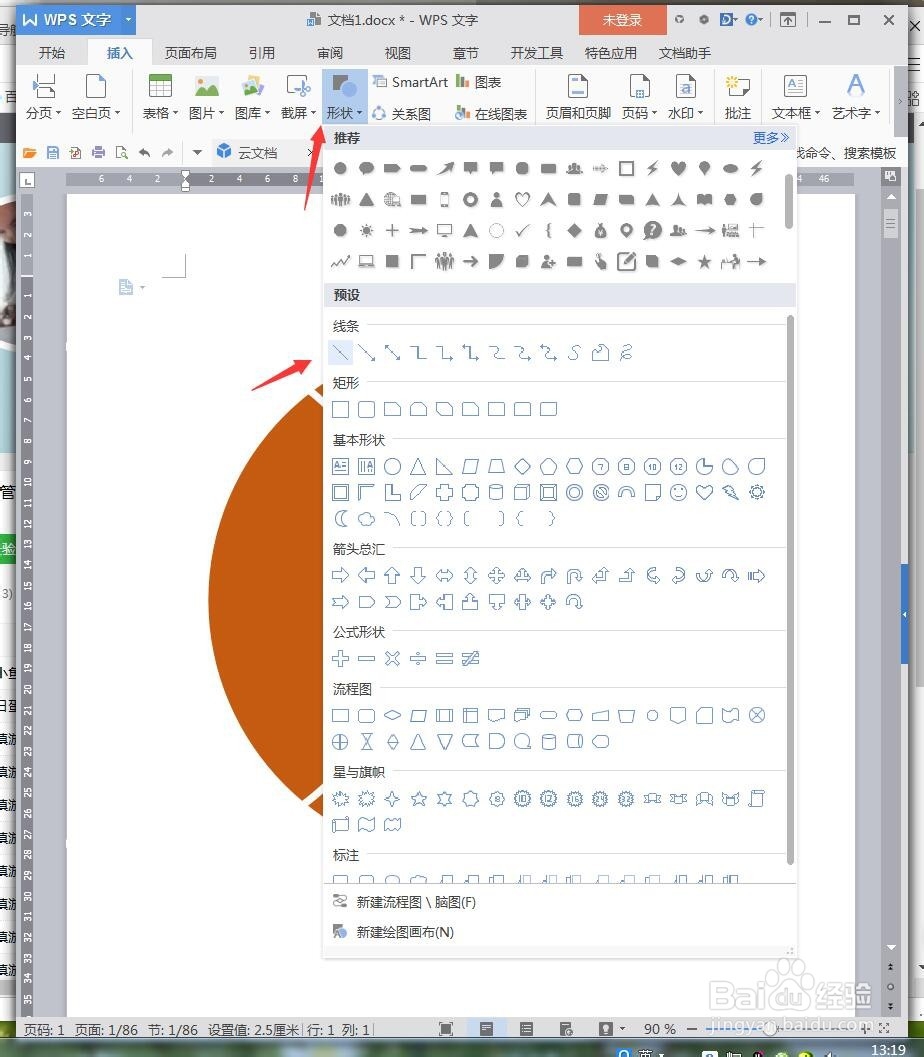
5、将直线绘制在中间,【填充】为白色6磅。
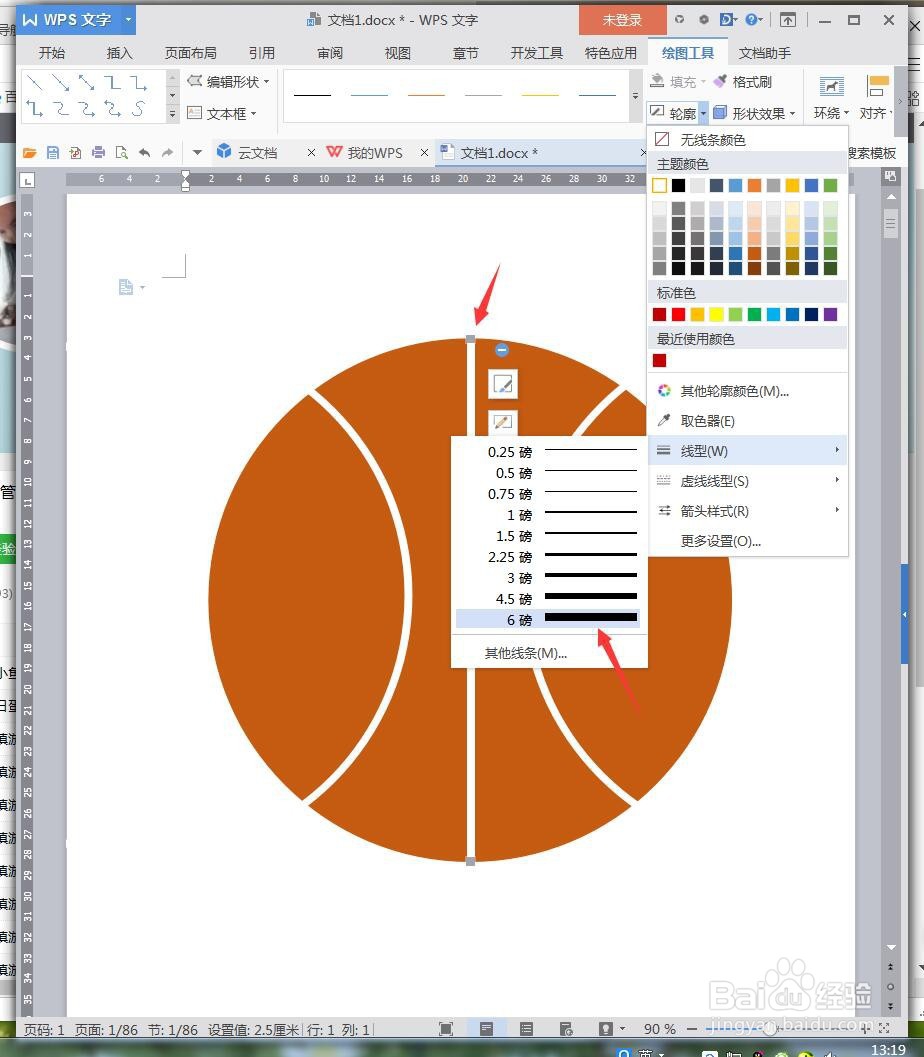
6、再次复制多一根直线,【向左旋转90度】。
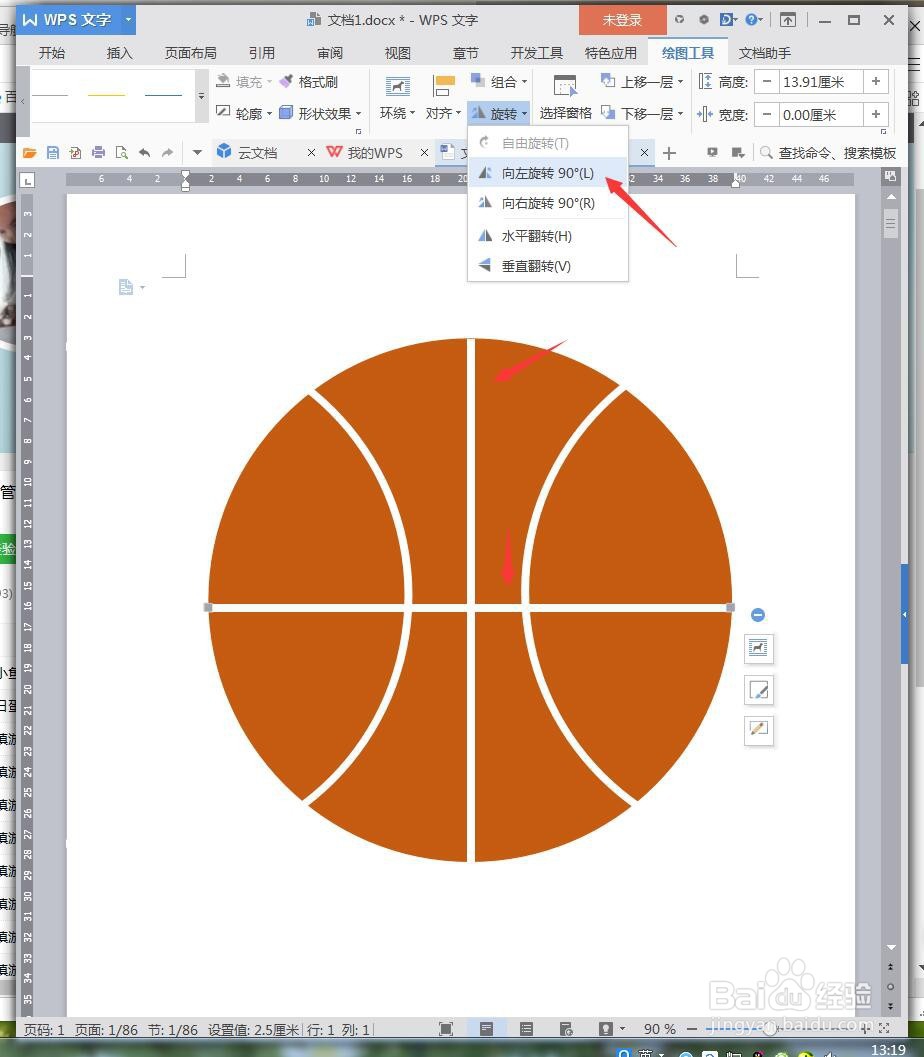
7、完成后截图保存为图片。

